ESP32 è una scheda microcontrollore con funzionalità più avanzate. Per ottenere il pieno potenziale di ESP32 possiamo programmarlo utilizzando il linguaggio MicroPython. La maggior parte delle volte ESP32 è programmato con MicroPython utilizzando Thonny IDE o IDE uPyCraft tuttavia per progetti più avanzati contenenti centinaia di migliaia di righe e più file utilizziamo VS Code per la scrittura del codice ESP32. VS Code ha alcune funzionalità avanzate come il completamento automatico e il controllo degli errori che è in ritardo in altri IDE MicroPython.
Usando VS Code, possiamo programmare schede ESP32 con MicroPython con l'aiuto di PyMakr estensione. Segui tutti i passaggi per completare l'installazione di ESP32 in VS Code.
Ecco l'elenco dei contenuti che tratteremo:
- Installazione di VS Code su Windows (Visual Studio Code)
- Installazione di Node.js su Windows
- Installazione dell'estensione PyMakr su VS Code
- Creazione di un nuovo progetto in VS Code utilizzando PyMakr per ESP32
- Caricamento del codice in ESP32 utilizzando l'estensione PyMakr in VS Code
Prerequisiti
Prima di andare avanti ecco l'elenco dei programmi e delle estensioni, dobbiamo avere nel nostro PC per iniziare a programmare ESP32 con MicroPython usando VS Code:
-
- Codice VS
- Node.js
- PyMakr
- Firmware MicroPython in ESP32
- Scheda ESP32
Nota: Assicurati che il firmware MicroPython sia aggiornato all'interno della scheda ESP32. Se MicroPython non viene visualizzato, non è possibile programmare ESP32 utilizzando VS Code.
Leggi questo articolo Firmware Flash MicroPython in ESP32
1: installazione di VS Code su Windows (Visual Studio Code)
Il primo passo verso l'installazione è scaricare il codice VS. Ora i passaggi indicati di seguito guideranno all'installazione di VS Code.
Passo 1: Aprire Codice VisualStudio pagina di download ufficiale e scarica il codice VS di build stabile per Windows.
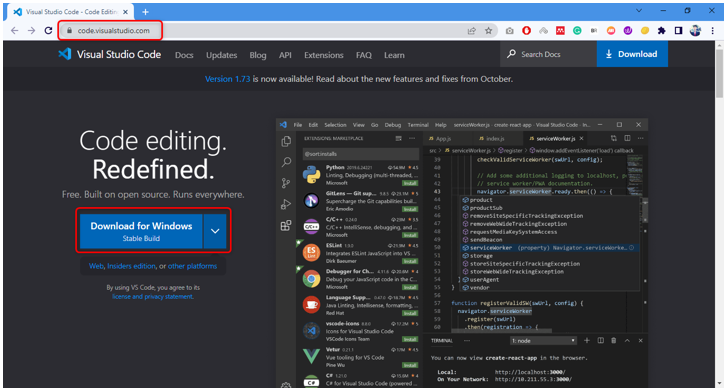
Passo 2: Nella directory di download viene scaricato il file VS Code exe. Fare doppio clic per aprire la procedura guidata di installazione.
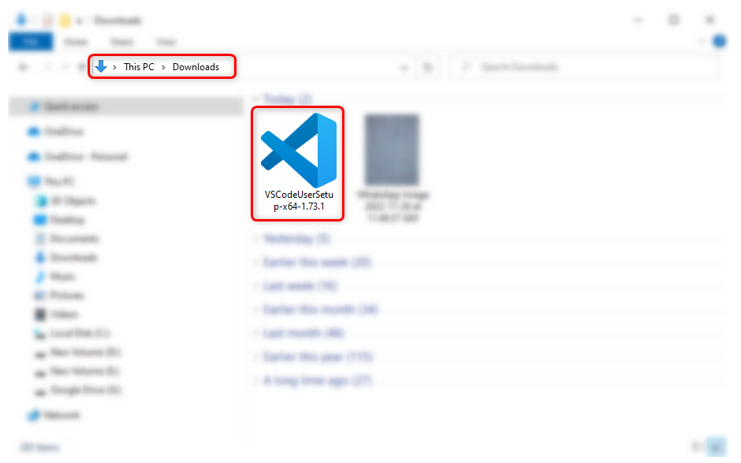
Passaggio 3: Accetta l'autorizzazione e fai clic Prossimo .
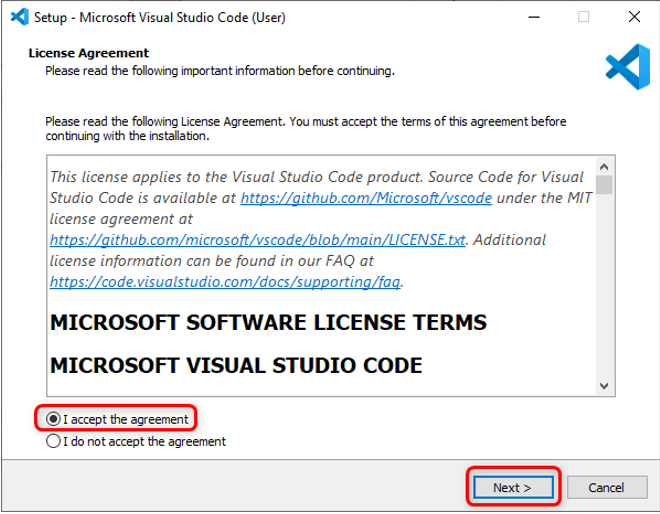
Passaggio 4: Dai un'occhiata Aggiungi al percorso opzione e fare clic Prossimo .
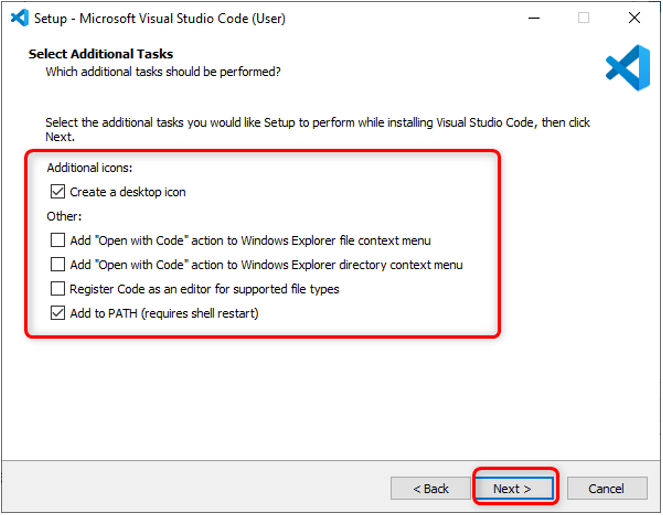
Passaggio 5: Ora fai clic Installare per iniziare il processo di installazione di VS Code.
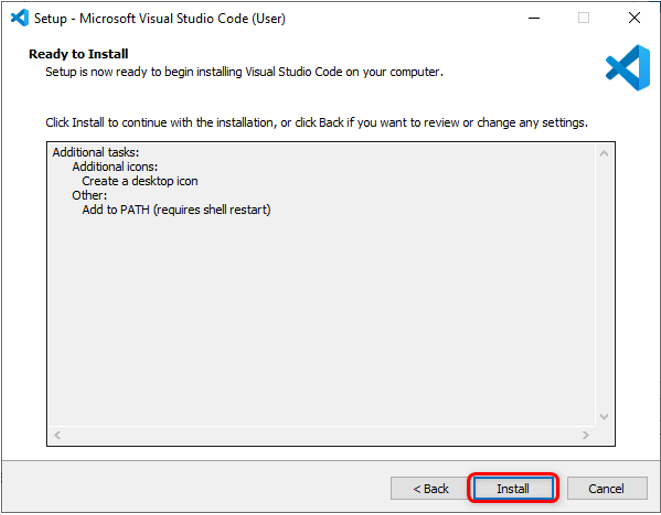
Passaggio 6: Una volta completato il processo di installazione, fare clic su Fine .
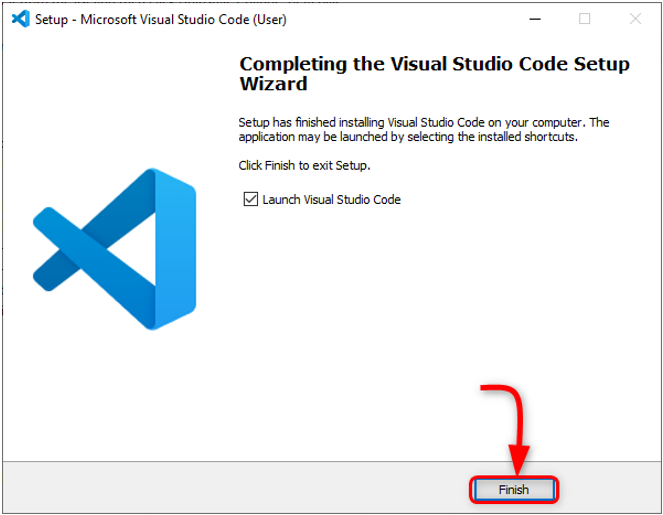
Passaggio 7: Apri codice VS. Si aprirà la seguente finestra che ci mostra l'interfaccia VS Code. Spostare il cursore su qualsiasi icona mostrerà il significato di ogni icona più una scorciatoia per accedervi facilmente.
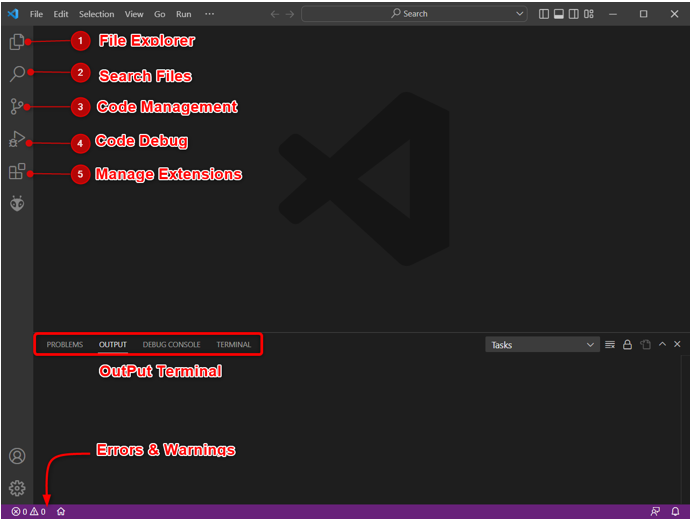
Abbiamo installato con successo il codice VS sul nostro PC. Ora ci sposteremo verso l'installazione di Node.js sul PC.
2: installazione di Node.js su Windows
Per programmare una scheda ESP32 in VS Code è necessario Node.js. Abbiamo bisogno di Node.js perché il PyMakr la base di codice dell'estensione è stata completamente scritta in JS. Utilizzando l'estensione Node.js PyMakr è possibile comunicare con le schede ESP32.
I passaggi seguenti ti guideranno nell'installazione di Node.js.
Passo 1: Aprire Pagina di download di Node.js . Scarica l'ultima versione disponibile. Scarica l'LTS o la versione corrente.
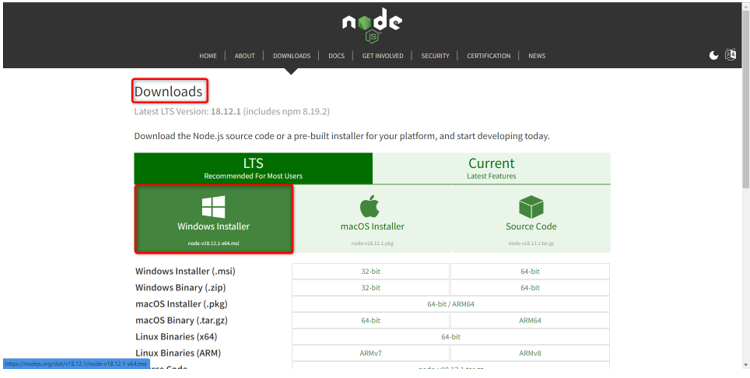
Passo 2: Verranno scaricati i seguenti file di Node.js. Fare doppio clic sul file di installazione.
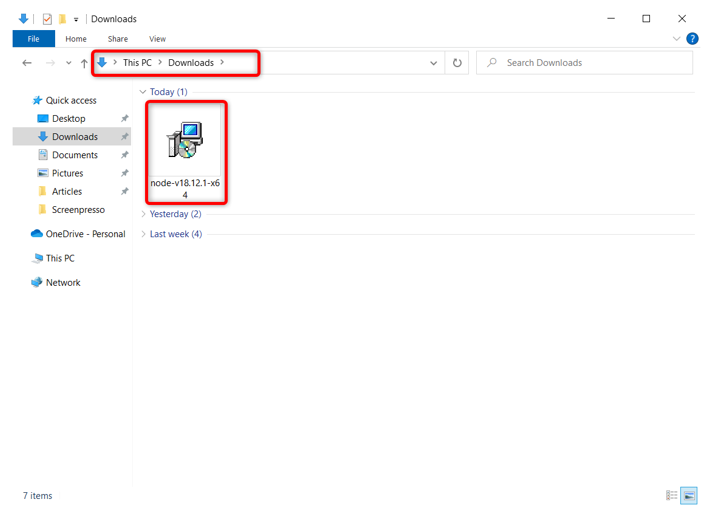
Passaggio 3: Accetta l'accordo e fai clic Prossimo .
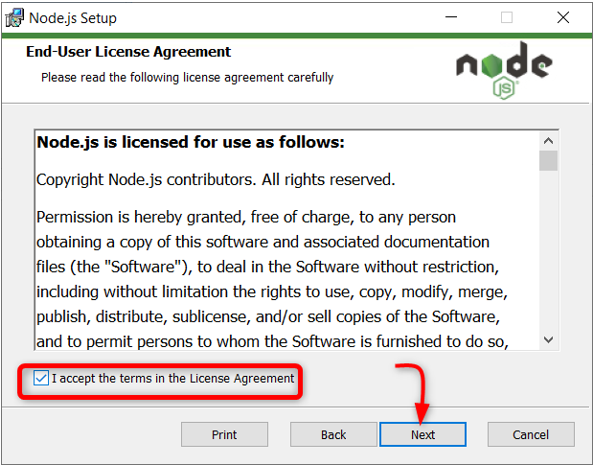
Passaggio 4: Selezionare la directory da installare e fare clic Prossimo .
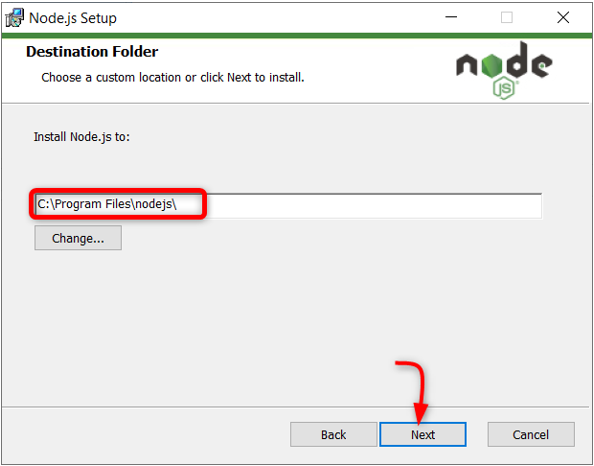
Passaggio 5: Selezionare Node.js runtime e fare clic Prossimo .
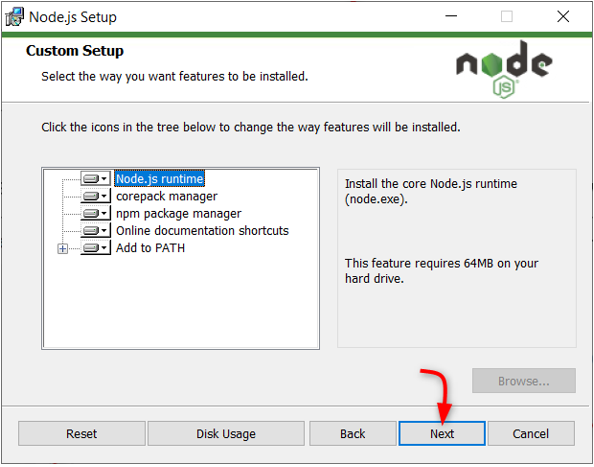
Passaggio 6: Clic Installare per iniziare l'installazione.
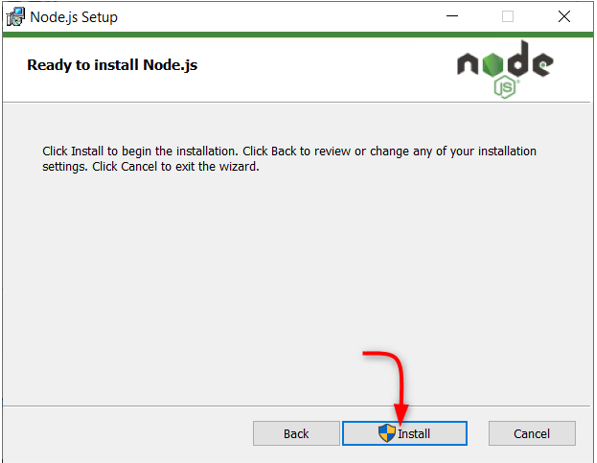
Passaggio 7: Una volta completata l'installazione. Clic Fine per chiudere la finestra.
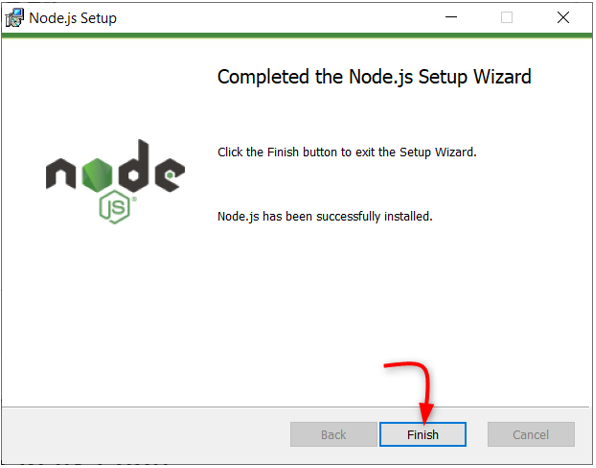
Quando Node.js è pronto, apri VS Code e installa l'estensione PyMakr per ESP32.
3: Installazione dell'estensione PyMakr su VS Code
Il prossimo passo è installare il file PyMakr estensione in VS Code. PyMakr è un IDE professionale multipiattaforma e multi framework per microcontrollori e sistemi e progetti embedded. Usando questa estensione in VS Code possiamo facilmente programmare dispositivi MicroPython come la scheda ESP32. Ha una riga di comando REPL incorporata. Consente agli utenti di sincronizzare un intero progetto in un dispositivo MicroPython utilizzando solo un pulsante.
Segui i passaggi per configurare PyMakr in VS Code:
Passo 1: Apri codice VS. Si aprirà in una nuova finestra che ci mostra l'interfaccia VS Code.
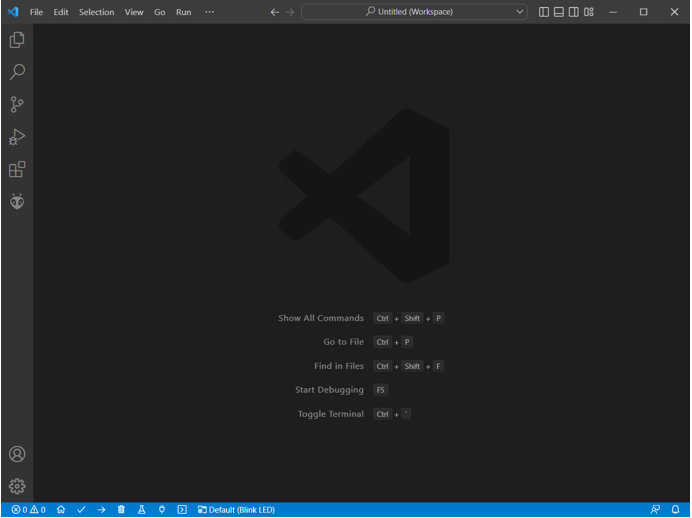
Passo 2: Apri la scheda dell'estensione e cerca l'estensione PyMakr nella barra di ricerca. Fare clic su Installa per iniziare l'installazione.
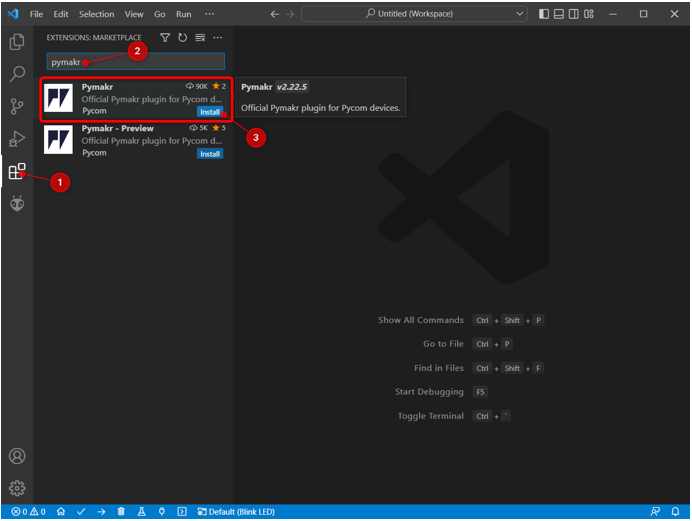
Passaggio 3: L'icona PyMakr viene creata sulla barra laterale sinistra dopo che è stata installata correttamente. Qui possiamo accedere a tutti i file MicroPython.
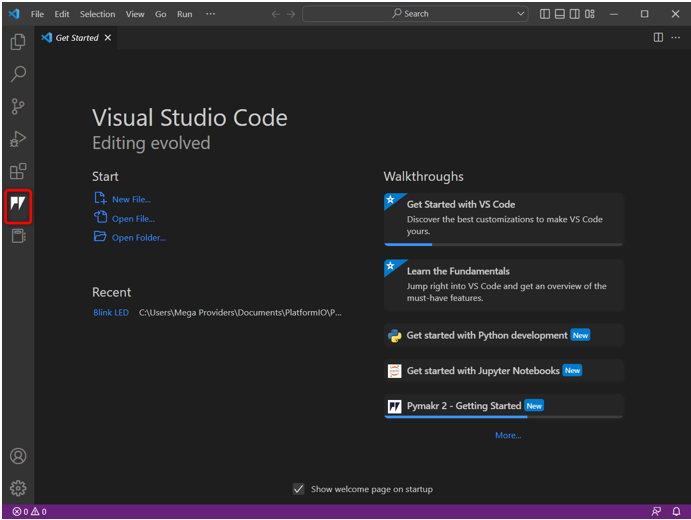
Abbiamo installato con successo l'estensione PyMakr in VS Code. Successivamente, creeremo un nuovo progetto all'interno dell'estensione PyMakr, ma prima dobbiamo installare il driver richiesto per la comunicazione seriale ESP32.
4: Creazione di un nuovo progetto in VS Code utilizzando PyMakr per ESP32
Per testare PyMakr ora caricheremo il codice in ESP32. Ma prima che i seguenti siano i due prerequisiti devono essere completati:
-
- Firmware MicroPython installato in ESP32
- Driver di comunicazione seriale USB installati
Collegare la scheda al PC . Assicurati di driver seriali per UART comunicazione sono installati sul PC. Se i driver per ESP32 non sono disponibili, PyMakr non sarà in grado di rilevare la scheda ESP32.
Per ulteriori informazioni dettagliate leggi l'articolo Come configurare i driver ESP32 in Windows .
Segui i passaggi indicati per completare il caricamento del codice in ESP32:
Passo 1: Scarica aggiornato Driver VCP bridge da USB a UART .
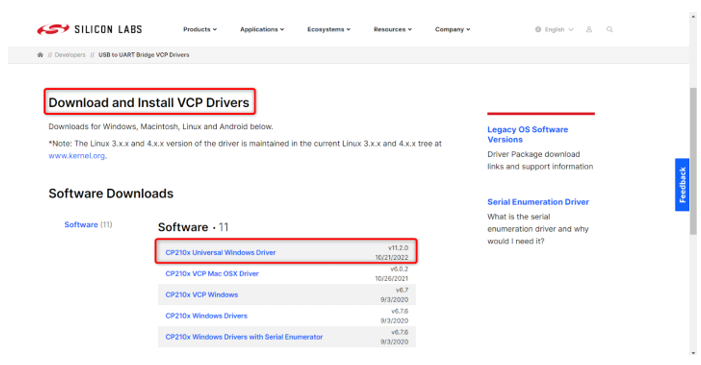
Passo 2: Una volta installati i driver, caricare il firmware MicroPython in ESP32. Ecco un articolo su Come installare il firmware MicroPython in ESP32 .
Per installare il firmware MicroPython utilizzando Thonny IDE fare clic su qui .
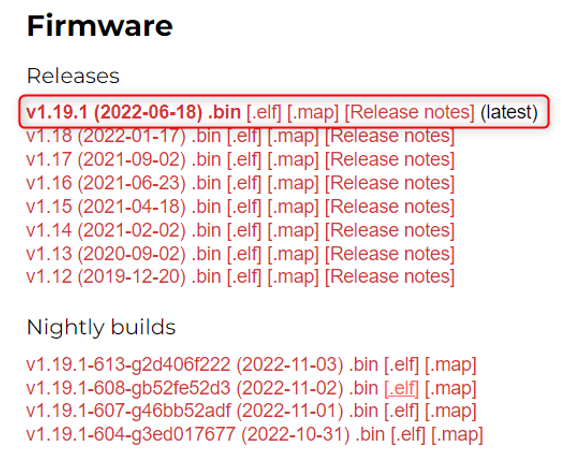
Passaggio 3: Una volta installati i driver per ESP32 e il firmware MicroPython, ora siamo pronti per creare il nostro primo progetto MicroPython in codice VS utilizzando l'estensione PyMakr.
Apri il codice VS, seleziona l'estensione PyMakr e fai clic Crea progetto .
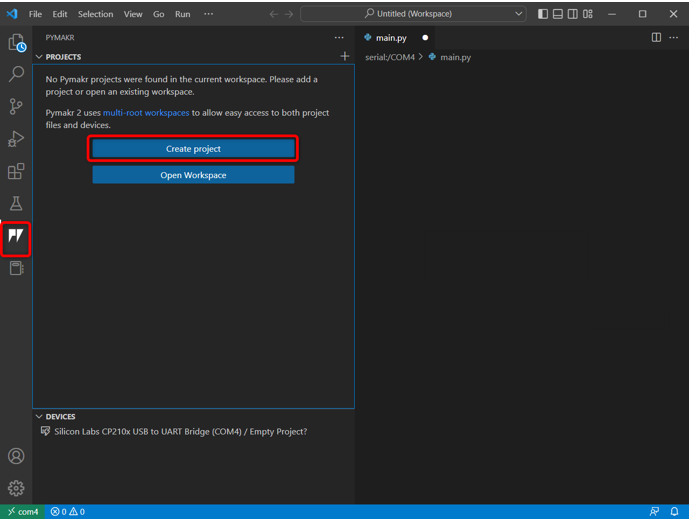
Passaggio 4: Seleziona la cartella per i nuovi file MicroPython. Abbiamo creato una cartella micropitone .
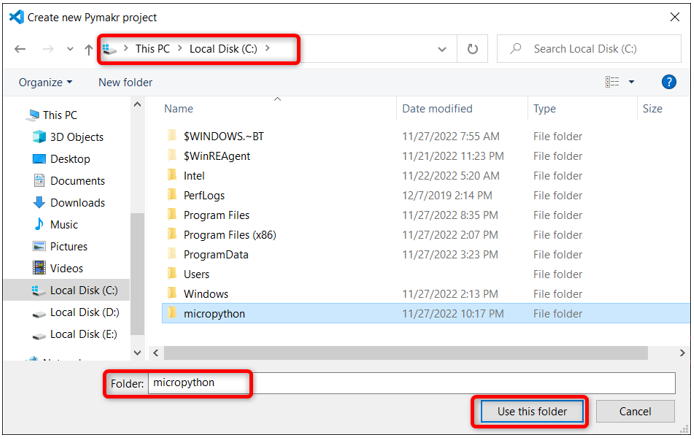
Passaggio 5: Il codice VS chiederà il nuovo nome del file. Crea un nuovo file con qualsiasi nome.
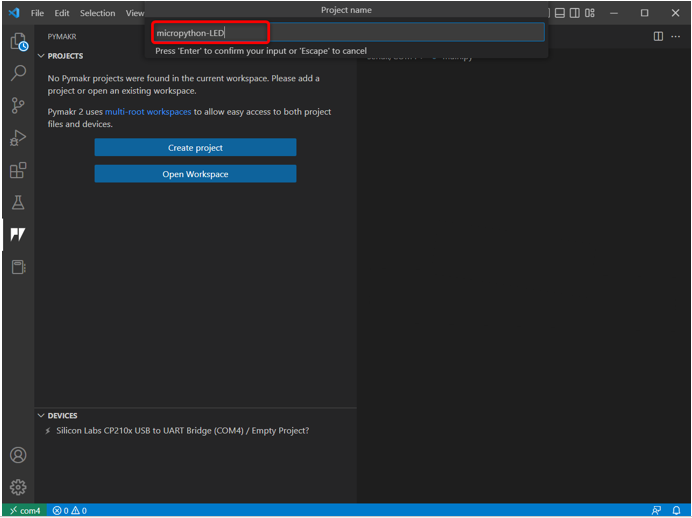
Passaggio 6: Ora seleziona il nome della cartella che abbiamo appena creato per archiviare i file python principali per ESP32.
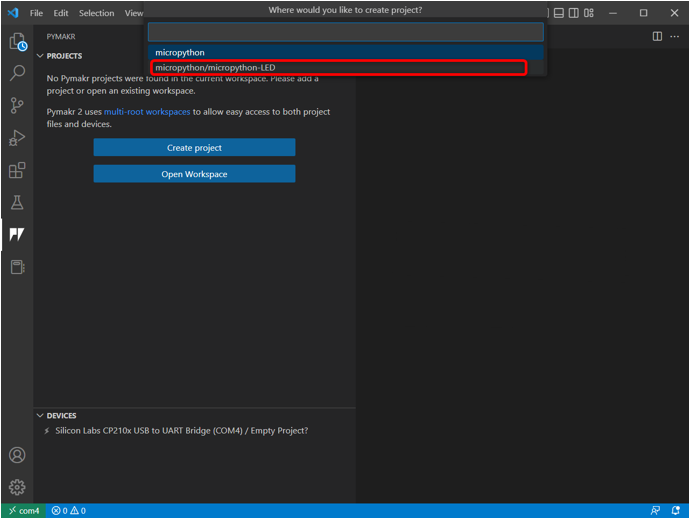
Passaggio 7: Il codice VS chiederà il modello del progetto o vai con quello suggerito o seleziona Vuoto .
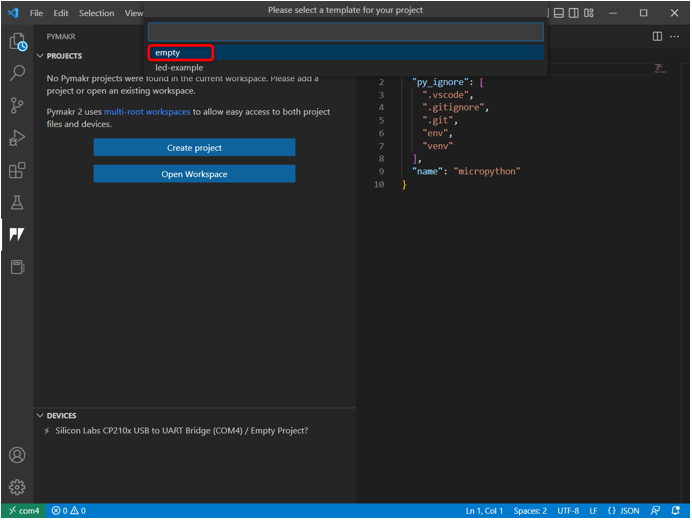
Passaggio 8: Il seguente avviso apparirà sulla finestra. Fare clic su Sì per consentire a VS Code di accedere alla cartella e creare nuovi file.
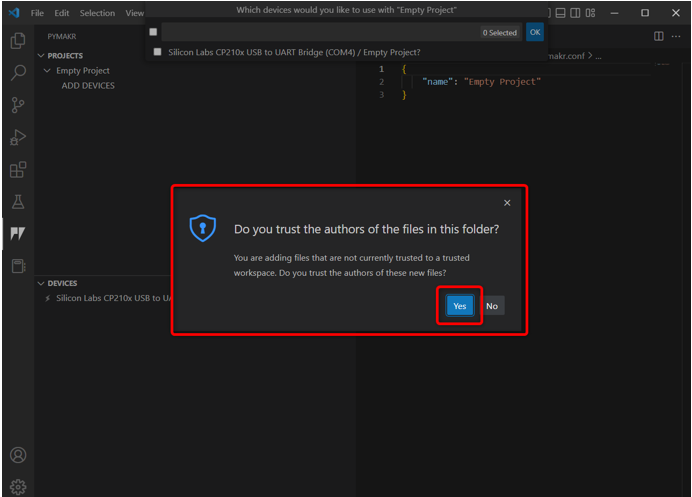
Passaggio 9: Ora il codice VS richiederà la programmazione del dispositivo. Selezionare la scheda ESP32 e fare clic OK .
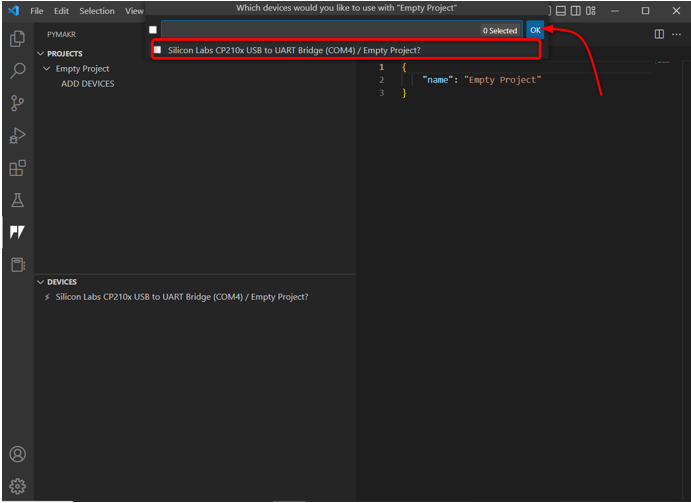
In alternativa, puoi anche fare clic su Aggiungi dispositivo opzione se il dispositivo non viene rilevato automaticamente da PyMakr.
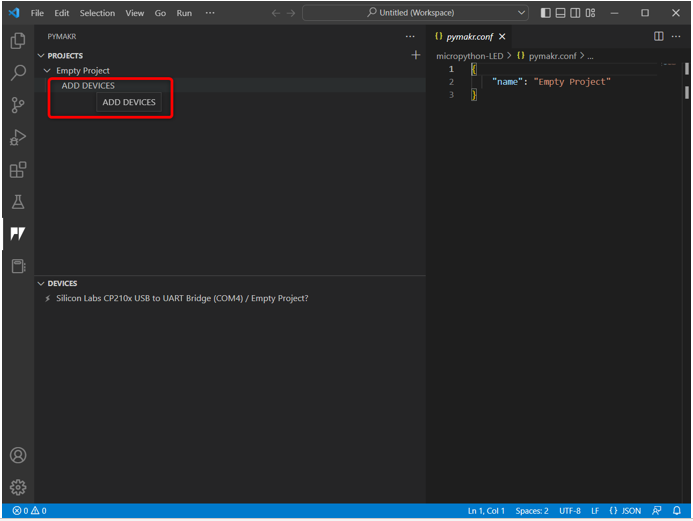
Passaggio 10: Una volta selezionato il dispositivo. Connetti il dispositivo con PyMakr usando il pulsante menzionato.
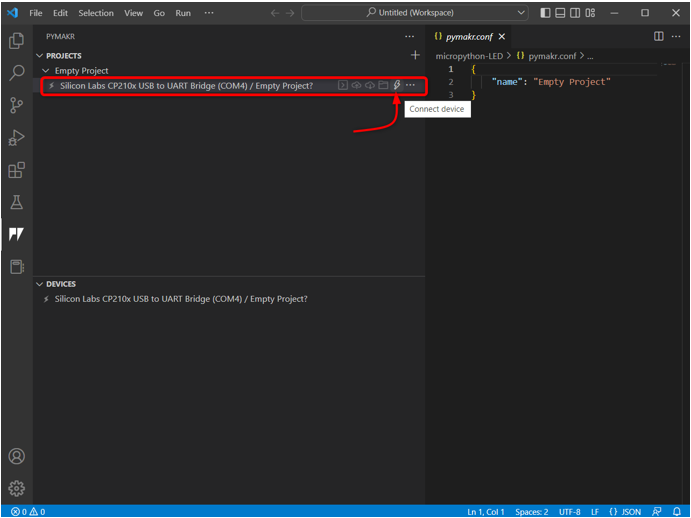
Una volta connesso il dispositivo, vengono visualizzate le seguenti opzioni con il dispositivo.
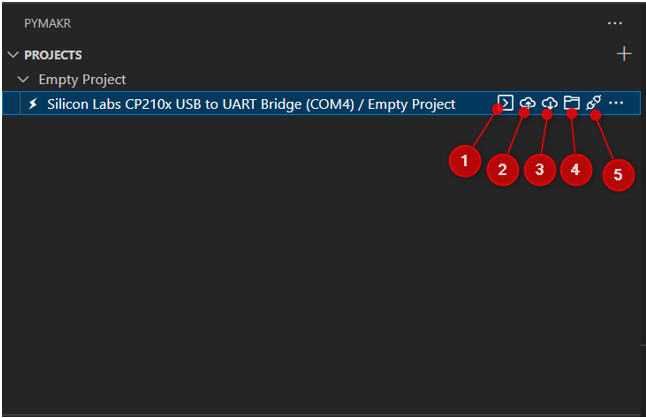
Queste opzioni includono:
- Terminale aperto: Apri la finestra del terminale nel codice VS.
- Sincronizza il progetto sul dispositivo: Carica il programma corrente nella scheda ESP32.
- Scarica il progetto dal dispositivo: Scarica il programma caricato da ESP32 all'estensione PyMakr.
- Apri il dispositivo in Esplora file: Apre i file del dispositivo nella finestra di esplorazione del codice VS. Questo aiuterà a sapere quale codice è caricato all'interno della scheda ESP32.
- Disconnettere il dispositivo: Disconnette il dispositivo da PyMakr.
Abbiamo connesso con successo ESP32 con l'estensione PyMakr nel codice VS. Il prossimo passo è verificarlo usando il terminale di comando.
Passaggio 11: Per verificare la connessione del dispositivo, aprire il terminale di comando.
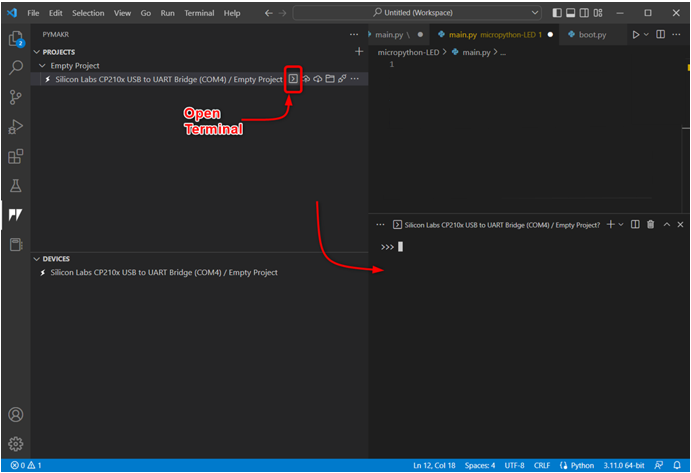
Passaggio 12: Digita il seguente comando nella finestra del terminale per ottenere il nome della piattaforma qui che abbiamo ESP32. Questo indica che il dispositivo è connesso correttamente.
sys.platform
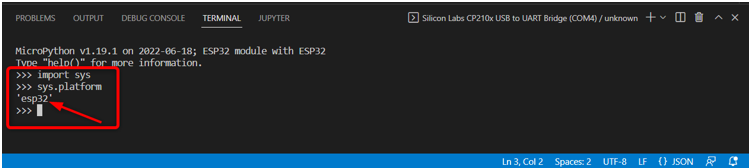
Ora che ESP32 è connesso, scriveremo il nostro primo codice MicroPython in PyMakr e lo caricheremo sulla scheda ESP32.
5: caricamento del codice in ESP32 utilizzando l'estensione PyMakr in VS Code
Dopo aver collegato il dispositivo e aver creato un nuovo progetto, i seguenti file possono essere visualizzati nella finestra di Explorer:
-
- avvio.py: Il codice qui viene eseguito ogni volta che l'MCU si riavvia.
- principale.py: Questo è il file di programma principale. Scriveremo il nostro MicroPython in questo file.
- pymakr.conf: Questi sono i file di configurazione di PyMakr.
Ora segui i passaggi per scrivere il primo codice MicroPython e caricarlo su ESP32.
Passo 1: Apri la finestra dell'esploratore. Qui appariranno tutti i file.
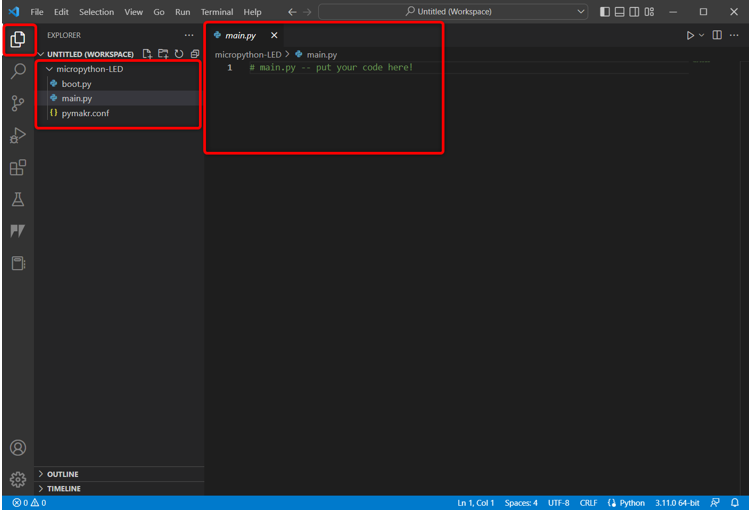
Passo 2: Per verificare quali file sono attualmente caricati in ESP32, vai su PyMakr e seleziona Apri il dispositivo in Explorer .
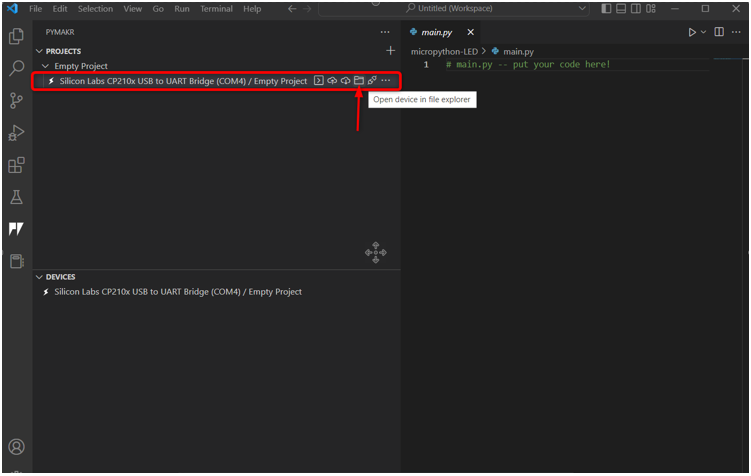
Passaggio 3: Ora torna indietro verso la finestra di esplorazione di ESP32 qui vedrai tre nuovi file sotto il file Seriale/COM4 sezione. Questi file sono attualmente caricati sulla scheda ESP32.
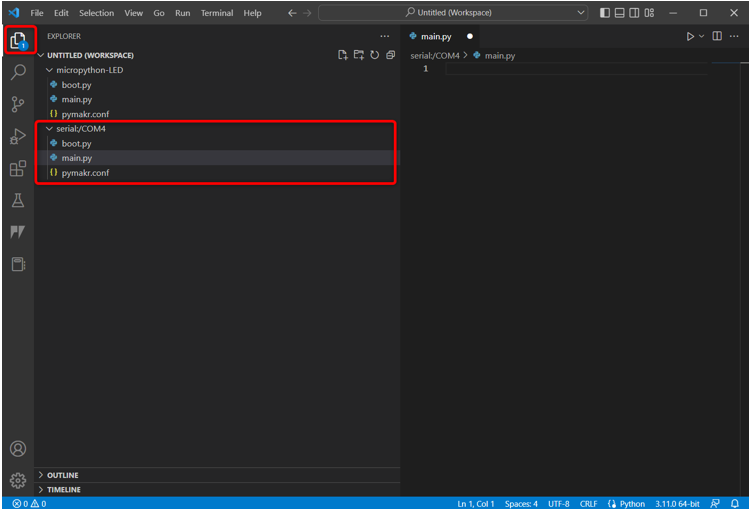
Passaggio 4: Ora apri la sezione del dispositivo PyMakr, seleziona il dispositivo connesso e fai clic Arresta il copione così possiamo scrivere e caricare il codice in esso.
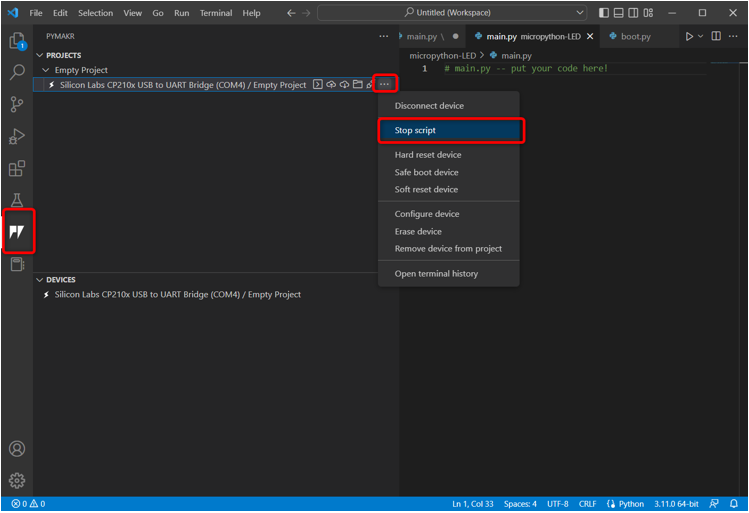
Nota: Per caricare un nuovo script in ESP32, lo script corrente del dispositivo deve essere prima interrotto, altrimenti non possiamo caricare un nuovo script se lo script precedente è ancora in esecuzione.
Passaggio 5: Ora incolla il codice dato nel file principale.py file di estensione PyMakr.
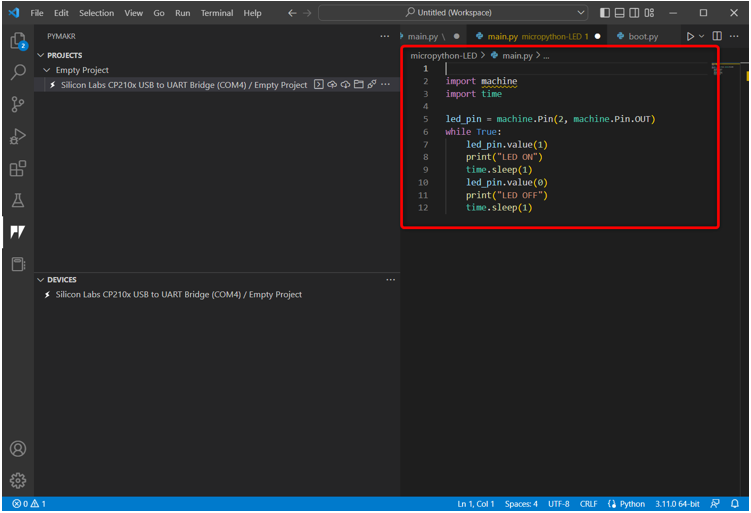
Questo codice accenderà il LED di bordo collegato al pin 2 e lo farà lampeggiare con un ritardo di 1 sec.
importare volta
led_pin = macchina.Pin ( Due , macchina.Pin.OUT )
mentre Vero:
led_pin.valore ( 1 )
Stampa ( 'LED ACCESO' )
tempo.dormire ( 1 )
led_pin.valore ( 0 )
Stampa ( 'LED SPENTO' )
tempo.dormire ( 1 )
Passaggio 6: Il prossimo passo è sincronizzare il programma corrente nel file main.py della scheda ESP32.
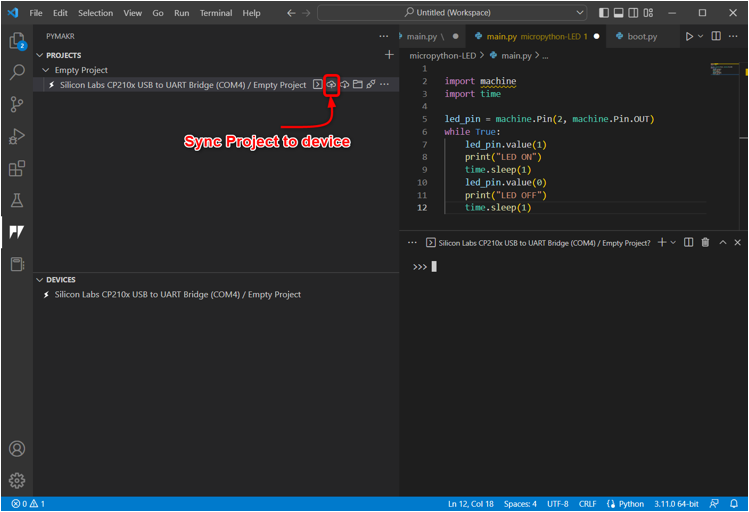
Passaggio 7: Una volta che PyMakr inizia a sincronizzare lo script MicroPython corrente in ESP32, verrà visualizzato il seguente messaggio di caricamento.
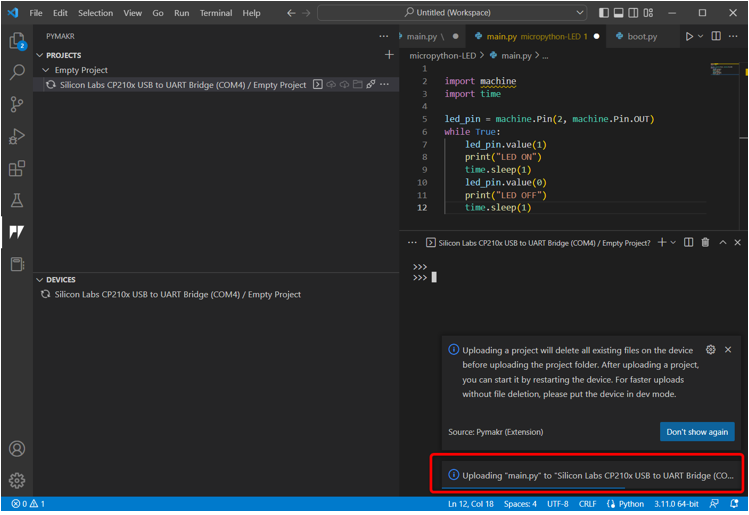
Passaggio 8: Per confermare se lo stesso programma è sincronizzazione dentro main.py di ESP32 bordo o meno. Apri la finestra di Explorer e seleziona il file principale.py file sotto Sezione seriale .
Se il programma viene caricato, lo stesso script apparirà qui come nel PyMakr principale.py file.
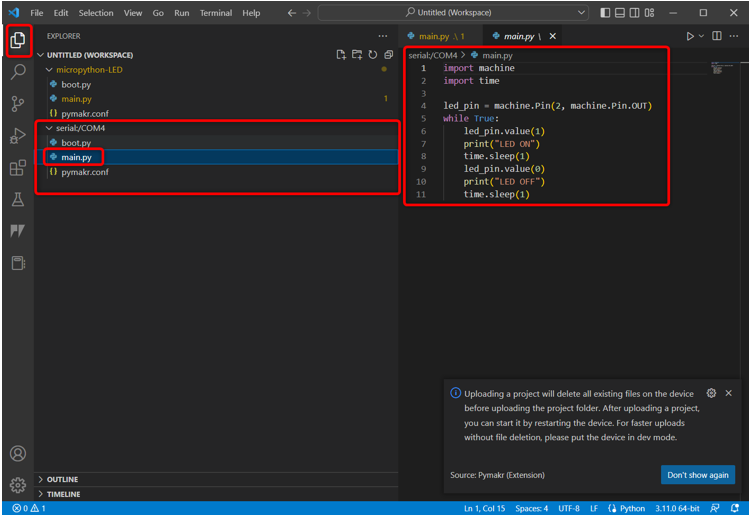
Passaggio 9: Ora che abbiamo caricato il nostro primo codice in ESP32. Per provarlo, apri la sezione del dispositivo, seleziona il dispositivo e fai clic Dispositivo di ripristino hardware .
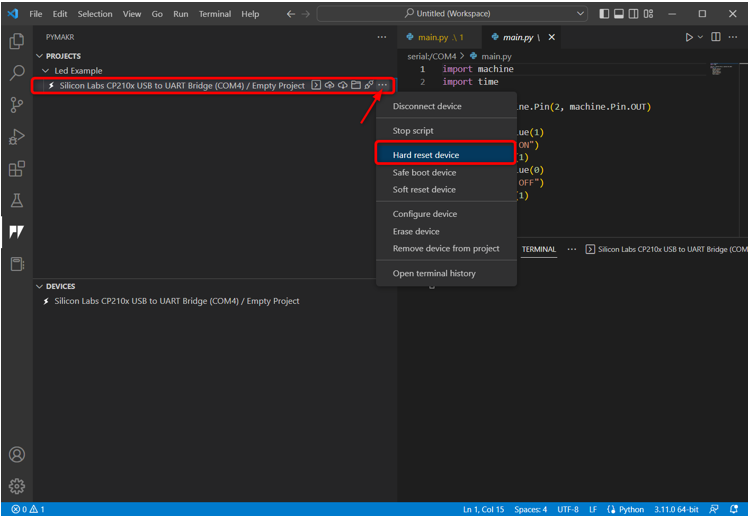
5.1: Uscita
L'output può essere visualizzato sul terminale del codice VS. Lo stato del LED viene stampato ogni secondo.
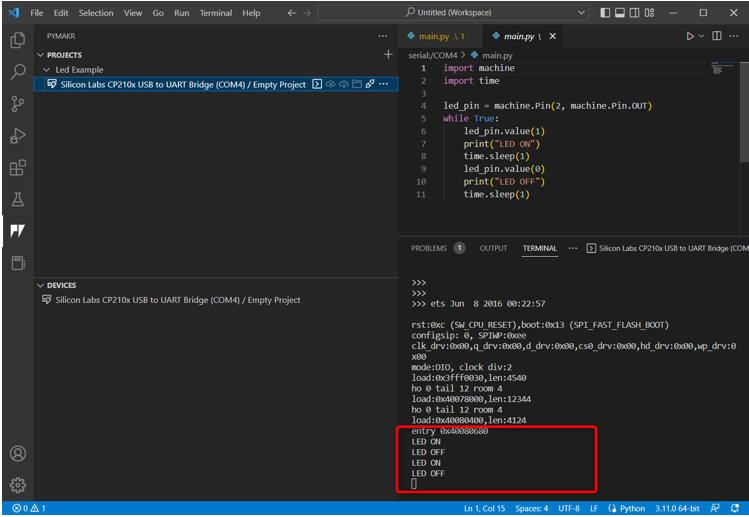
Possiamo vedere che il LED integrato collegato al pin 2 di ESP32 inizia a lampeggiare.
LED acceso per 1 sec.
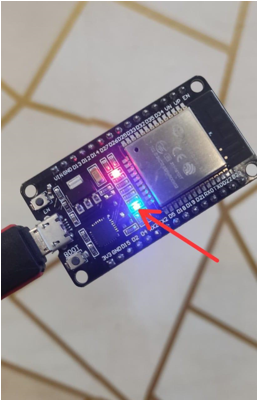
LED spento per 1 sec.
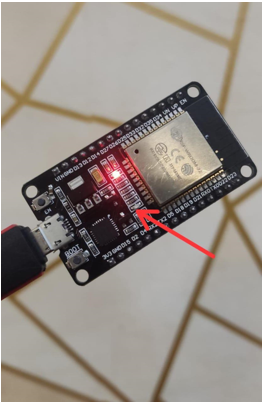
Abbiamo programmato con successo ESP32 utilizzando il codice VS.
Per interrompere il programma LED corrente, selezionare il dispositivo e fare clic Arresta copione .
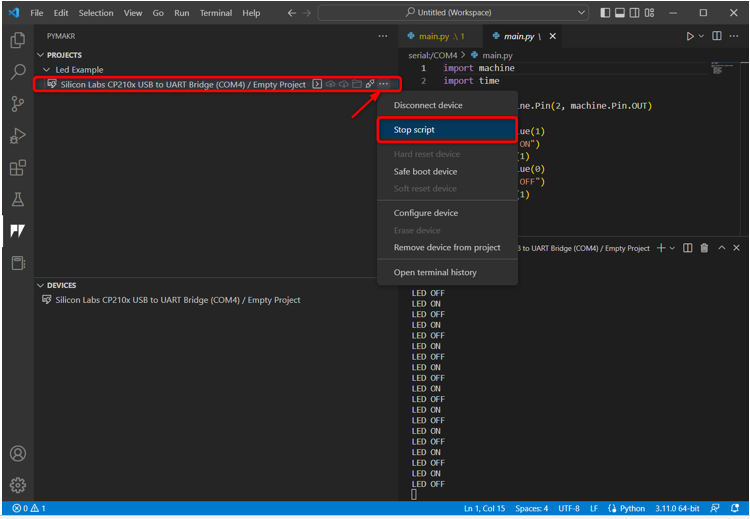
Ecco una rapida rassegna di tutti i passaggi:
- Crea un nuovo progetto.
- Connetti il dispositivo.
- Eseguire il terminale e verificare la piattaforma del dispositivo.
- Ora interrompi lo script in esecuzione sul dispositivo.
- Aprire principale.py file e scrivere lo script MicroPython.
- Per caricare il codice sul dispositivo selezionare sincronizzare il progetto al dispositivo .
- Una volta caricato il progetto, resettare a fondo il dispositivo in PyMakr.
- L'output apparirà anche sul Terminale sulla scheda ESP32.
- Per vedere lo script attualmente caricato su ESP32. Seleziona il dispositivo e fai clic su Apri in Explorer.
Conclusione
VS Code è una piattaforma molto versatile per scrivere programmi di livello avanzato. Come altre schede Py, anche ESP32 può essere programmato con MicroPython utilizzando il codice VS; dobbiamo solo installare l'estensione PyMakr IDE. L'estensione PyMakr IDE è progettata per programmare MicroPython in sistemi embedded. Questa guida copre tutti i passaggi necessari per programmare ESP32 con MicroPython utilizzando il codice VS. Per maggiori informazioni leggi l'articolo.